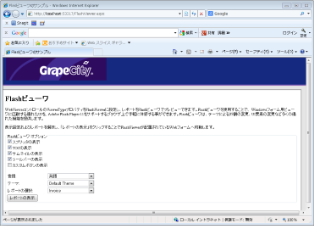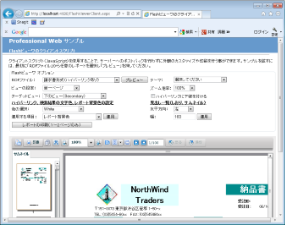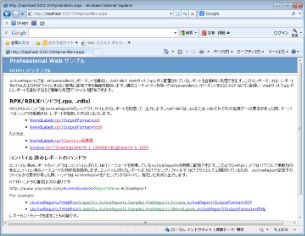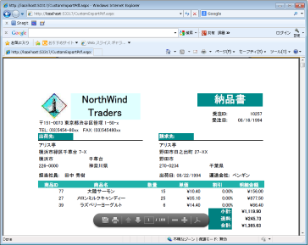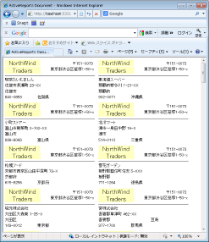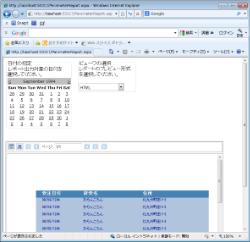本サンプルでは、Standardの機能に加え、Professionalのみで使用できる機能(WebViewerコントロールやHTTPハンドラ)を紹介します。
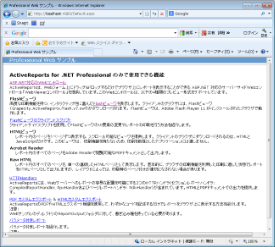 |
 |
メモ: サンプル実行前に、[ソリューションエクスプローラー]でLicenses.licxファイルをクリックし、メニューから[ビルド]-[ランタイムライセンスのビルド]を実施しておく必要があります。詳細については、「アプリケーションのライセンスの組み込み」を参照してください。 |
フォルダ
Visual Basic.NET
<User Folder>\Samples\Professional\ActiveReportsWebPro\VB.NET
C#
<User Folder>\Samples\Professional\ActiveReportsWebPro\C#
実行時の機能
サンプルを実行すると、ブラウザ上にDefault.aspxページが表示されます。このページには、以下の機能のサンプルページへのリンクが含まれています。
ASP.NET対応のWebコントロール
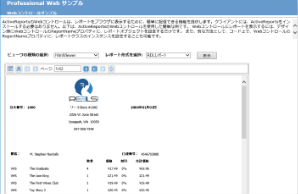 |
Flashビューワ
Flashビューワのクライアントスクリプト
HTTPハンドラ
PDFカスタムエクスポート
HTMLカスタムエクスポート
パラメータ付きレポート
 |
メモ: サンプルを実行するには、NorthWindデータベース(..\ActiveReportsNET11\Data\Nwind.mdb)へのアクセス権限が必要です。サンプルでデータファイルにアクセスできない場合は、上記フォルダを作成して各データファイルをその中に配置するか、またはお客様の環境に合わせてフォルダ内のデータファイルへの参照パスを変更してください。 |
プロジェクトの構造
CodeReportsフォルダ
セクションレポート(コード)が含まれています。
imagesフォルダ
PageReportsフォルダ
RDLReportsフォルダ
RpxReportsフォルダ
セクションレポート(XML)のレポートファイルが含まれています。
Themesフォルダ
Flashビューワに使用するテーマファイルが含まれています。
- FluorescentBlue.swf
- Office.swf
- OliveGreen.swf
- Orange.swf
- VistaAero.swf
- WindowsClassic.swf
- XP.swf
ActiveReports.ReportService.asmxファイル
WebViewerコントロールを動作させるために必要なファイルです。Webフォーム上にWebViewerコントロールを配置すると、ActiveReports.ReportService.asmxファイルがプロジェクトに自動で追加されます。このサービスは、[新しい項目の追加]からも追加できます。WebViewerコントロールの詳細については、「WebViewerコントロールの使用」を参照してください。
CustomExportHtml.aspxフォーム
Default.aspxフォームで[HTMLカスタムエクスポート]をクリックした場合に表示されます。
CustomHtmlOutputクラスを使用してレポートをReportOutputフォルダへエクスポートし、エクスポートしたHTMLファイルをブラウザに表示します。
 |
メモ: [HTMLカスタムエクスポート]を実行するには、ReportOutputフォルダへの書き込み権限が必要です。 |
CustomExportPdf.aspxフォーム
Default.aspxフォームで[PDFカスタムエクスポート]をクリックした場合に表示されます。
レポートをメモリストリームへエクスポートし、ブラウザに表示します。
CustomHtmlOutputクラス
レポートをHTML形式でエクスポートするために使用します。HTMLエクスポートに必要なIOutputHtmlインタフェースを実装し、レポートをHTMLファイルとして出力します。
Default.aspxフォーム
メインフォームです。以下のサンプルページへのリンクが表示されます。
- ASP.NET対応のWebコントロール(WebControl.aspx)
- Flashビューワ(FlashViewer.aspx)
- Flashビューワのクライアントスクリプト(FlashViewerClient.aspx)
- HTTPHandlers(HttpHandlers.aspx)
- PDFカスタムエクスポート(CustomExportPdf.aspx)
- HTMLカスタムエクスポート(CustomExportHtml.aspx)
- パラメータ付きレポート(ParameterReport.aspx)
FlashViewer.aspxフォーム
Default.aspxフォームで[Flashビューワ]をクリックした場合に表示されます。
Flashビューワの各種設定オプション、表示するレポートを選択するドロップダウンリストが含まれています。Flashビューワの詳細については、「Flashビューワの使用」を参照してください。
FlashViewerClient.aspxフォーム
Default.aspxフォームで[Flashビューワのクライアントスクリプト]をクリックした場合に表示されます。
クライアントサイドスクリプトを使用してFlashビューワのUI要素の変更やレポートの印刷を実装します。Flashビューワの詳細については、「Flashビューワの使用」を参照してください。
FlashViewerIntro.aspxフォーム
FlashViewer.aspxフォームで[レポートの表示]ボタンをクリックした場合に表示されます。
Grapecity.ActiveReports.Flash.v11.Resources.swfファイル
Flashビューワを日本語で表示するために必要なファイルです。
Grapecity.ActiveReports.Flash.v11.swfファイル
Flashビューワを使用するために必要なファイルです。
HttpHandlers.aspxフォーム
ActiveReportsが提供するHttpHandlerコンポーネントを使用して、サーバーに配置されているレポートを自動的に処理し、レポートをHTMLファイルまたはPDFファイル形式でクライアントに配布できます。
RPX/RDLXのHTTPハンドラは、「.rpx」ファイル、または「.rdlx」ファイルへの要求を受け取ると、レイアウトファイルからレポートを生成しクライアントに配信します。
コンパイル済みレポートのHTTPハンドラは、「.ActiveReport」ファイルへの要求を受け取ると、コンパイルされたレポートからレポートを生成しクライアントに配信します。
HTTPハンドラの詳細については、「WebViewerおよびHTTPハンドラを使用するための事前準備(IIS7/8)」を参照してください。
ParameterReport.aspxフォーム
Default.aspxフォームで[ASP.NET対応のWebコントロール]をクリックした場合に表示されます。
パラメータを渡してレポートを作成するサンプルです。 Calendarコントロールから任意の日付を選択すると、SQLクエリを更新します。なお、CalendarコントロールのSelectedIndexChangedイベントでレポートを動的に作成します。Web.configファイル
HTTPハンドラの設定を追加しています。
WebControl.aspxフォーム
Default.aspxフォームで[ASP.NET対応のWebコントロール]をクリックした場合に表示されます。
HTMLViewer、FlashViewer、AcrobatReader、RawHtmlの4種類のビューワから選択できます。また、ページレポート、セクションレポート、RDLレポートから表示するレポートのタイプも選択できます。
 すべて展開
すべて展開 すべて折りたたむ
すべて折りたたむ